User manual
Table Of Contents
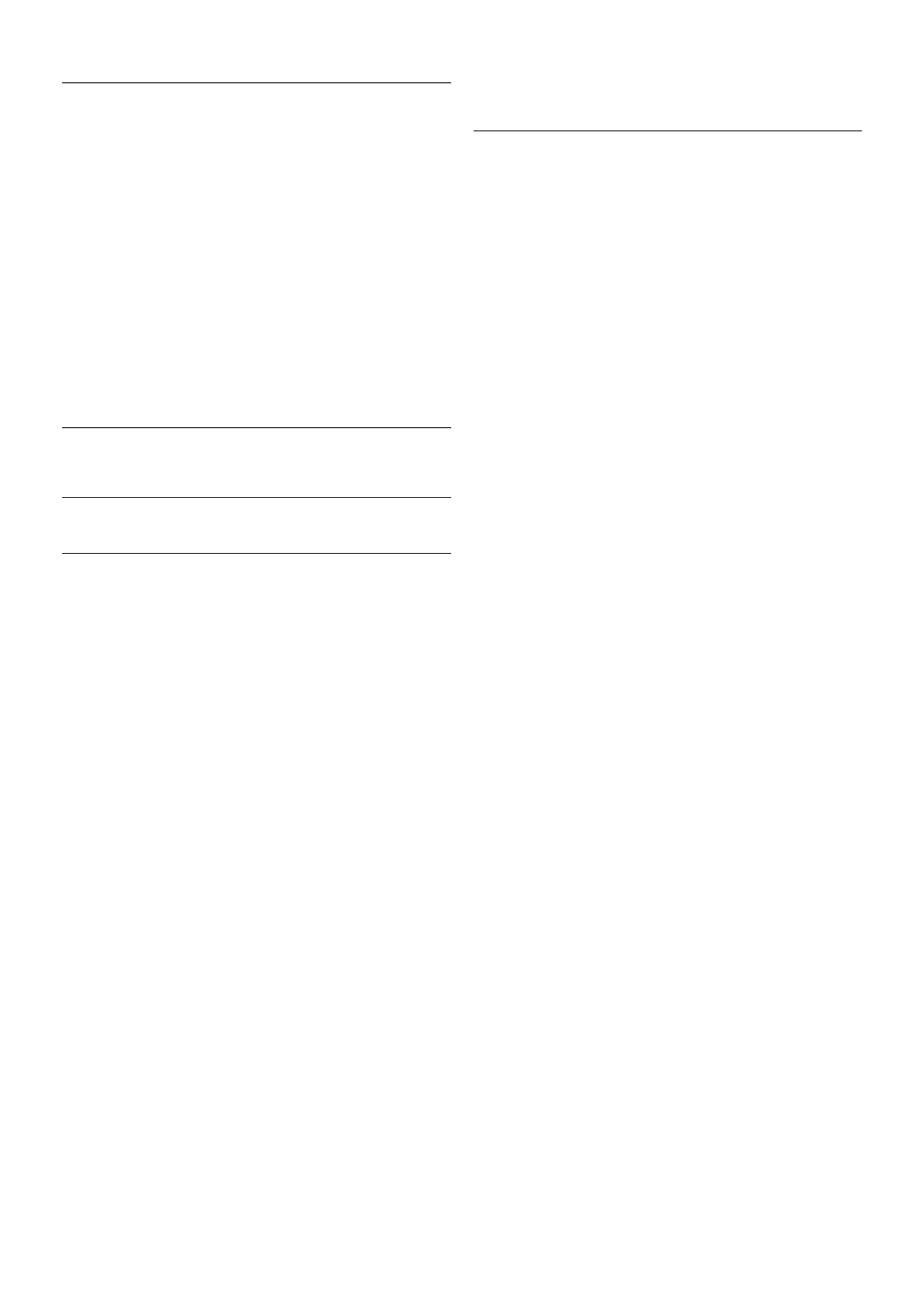
2.5
Satellitparabol
Leta upp anslutningen för satellit av F-typ på baksidan av TV:n.
Anslut satellitparabolkabeln – eller Unicable-signaldelaren – till
den här anslutningen.
2.6
Nätverk
Trådlös anslutning
Vad du behöver
Om du vill ansluta TV:n trådlöst till internet behöver du en
trådlös router. Använd en höghastighetsanslutning (bredband)
till internet.
Fildelning
TV:n kan söka efter och öppna filer på andra enheter i ett
trådlöst nätverk, till exempel din dator eller NAS-enhet. Du
kan använda en dator med Microsoft Windows XP, Vista eller
Windows 7, Mac OSX eller ett Linux-baserat operativsystem.
Medieserverprogramvara
Med medieserverprogramvaran på din dator kan du visa eller
spela upp foton, musik och videor som lagrats på din dator på
din TV.
Använd en ny version av medieserverprogramvaran, som
Windows Media Player 11, Twonky™ eller liknande*.
Installera programvaran på din dator och ställ in den så att du
delar dina mediefiler med TV:n. Läs i handboken för
medieserverprogrammet för mer information.
Om du vill öppna dina filer på TV:n måste
medieserverprogrammet köras på din dator.
* Om du vill se en översikt över den medieserverprogramvara
som stöds går du till Hjälp, trycker på * Lista och väljer
Medieserverprogram som stöds.
Skapa anslutningen
Följ steg 1 till 5.
Steg 1 – Se till att routern för ditt trådlösa nätverk är påslagen.
Steg 2 – Tryck på h, välj S Inställningar och tryck på OK.
Steg 3 – Välj Anslut till nätverk och tryck på OK.
Steg 4 – Välj Trådlös och tryck på OK.
Steg 5 – Välj Sök och hitta ditt trådlösa nätverk. Om du har en
router med WPS (Wi-Fi Protected Setup) väljer du WPS. Gör
ditt val och tryck på OK.
– Sök
Välj Sök och hitta ditt trådlösa nätverk (din trådlösa router).
TV:n kan hitta flera trådlösa nätverk i närheten.
– WPS
Om din router har WPS kan du ansluta direkt till routern utan
att söka efter den. Gå till routern, tryck på WPS-knappen och
återvänd till TV:n inom två minuter. Tryck sedan på Anslut så
slutförs anslutningen.
Om du har enheter i ditt trådlösa nätverk som använder WEP-
säkerhetskrypteringssystemet kan du inte använda.
Om du måste ansluta med WPS-PIN-kod väljer du Sök i
stället för WPS.
Steg 6 – I listan med nätverk som hittats väljer du ditt trådlösa
nätverk och trycker på OK.
Om ditt nätverk inte visas i listan på grund av att
nätverksnamnet är dolt (du stängde av SSID-sändning i routern)
väljer du Man.inmatning och anger nätverksnamnet själv.
Steg 7 – Beroende på vilken typ av router du har kan du nu
ange din krypteringsnyckel (WEP, WPA eller WPA2). Om du
tidigare angett krypteringsnyckeln för det här nätverket kan du
välja Nästa så sker anslutningen automatiskt.
Om routern stöder WPS eller WPS-pin kan du välja WPS,
WPS-pin eller Standard. Gör ditt val och tryck på OK.
– Standard
Välj Standard om du vill ange krypteringsnyckeln (lösenord,
lösenordsfras eller säkerhetsnyckel) manuellt. Du kan använda
fjärrkontrollens knappsats till att ange krypteringsnyckeln. När
du har angett nyckeln trycker du på Anslut.
– WPS-pin
Om du vill ansluta säkert till en WPS-anslutning med en PIN-
kod väljer du WPS-pin och trycker på OK. Anteckna den 8-
siffriga PIN-koden och ange den i routerprogramvaran på datorn.
Återgå till TV:n och tryck på Anslut. Mer information om var du
anger PIN-koden i routerprogramvaran finns i
användarhandboken till routern.
Steg 8 – Ett meddelande visas när anslutningen har upprättats.
Nätverkskonfiguration
Om anslutningen inte upprättas kontrollerar du routerns
DHCP-inställning. DHCP ska vara ställd till På.
Om du är en avancerad användare och vill installera nätverket
med statisk IP-adressering kan du även ställa in Statisk IP för
TV:n.
Installation / Nätverk 7










